英文win10中文乱码修复方法 英文win10汉字乱码怎么办
更新时间:2023-03-07 12:50:17作者:jiang
有些用户日常操作的电脑安装的时英文win10系统,而为了满足一部分用户的需求因此也没有进行语音的修改,可是近日有用户反馈自己英文win10系统中的汉字却出现了乱码的情况,对此英文win10中文乱码修复方法呢?下面小编就来告诉大家英文win10汉字乱码怎么办。
具体方法:
1、此时系统是英文版的,右击Win10的”开始“菜单,选择控制面板”Contral Panel“。
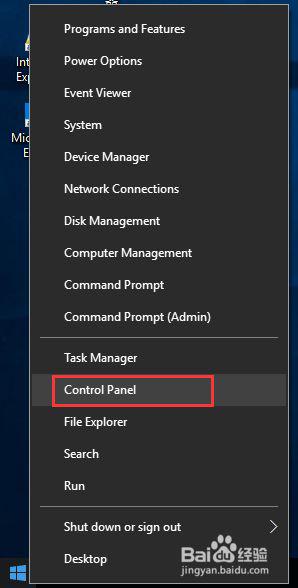
2、在控制面板”Contral Panel“中选择语言”Language“。
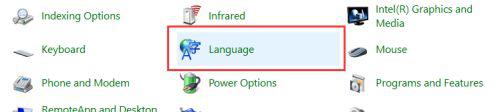
3、点击左侧的高级设置”Advanced settings“。
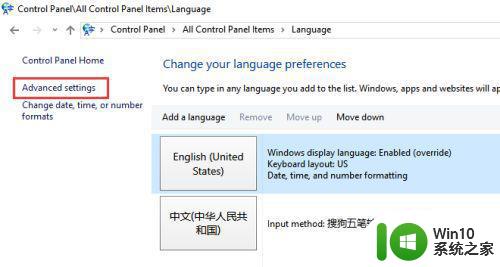
4、在高级设置”Advanced settings“窗口上方的1 替代Windows显示言”Override for Windows display language“下拉框选择”中文(中国)“,2 还可以选择默认的输入法。
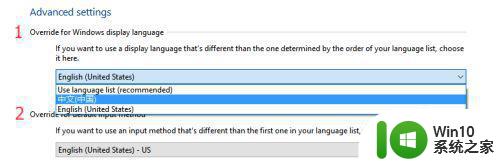
5、最后记得点击最下面的保存”Save“按钮,系统会提示需要注销,选择”Log off now“,重新登录Windows后就还原成中文版了。
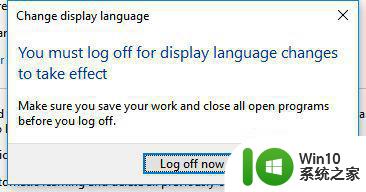
上述就是小编告诉大家的英文win10汉字乱码怎么办了,有遇到相同问题的用户可参考本文中介绍的步骤来进行修复,希望能够对大家有所帮助。
英文win10中文乱码修复方法 英文win10汉字乱码怎么办相关教程
- win10英文版中文乱码怎么办 win10英文版系统中文乱码如何修复
- 英文版win10软件文字乱码如何转中文 英文版win10软件乱码转中文方法
- 英文版win10改成中文后微信乱码修复方法 Win10中文版微信乱码修复方法
- win10英文版中文显示为乱码如何解决 英文版win10显示乱码怎么办
- win10中文显示乱码修复方法 win10中文乱码原因和解决方法
- win10记事本打开是中文乱码怎么办 win10记事本汉字显示乱码的解决方法
- win10软件出现乱码的解决方法 win10文字乱码怎么恢复
- win10中文字体乱码怎么解决 如何修复win10文字显示乱码的问题
- Win10记事本文字乱码怎么解决转换成中文 Win10记事本打开中文文件乱码怎么处理
- win10已切换中文下的软件乱码如何修复 win10切换中文界面后软件显示乱码怎么办
- 电脑显示乱码不显示汉字win10 Win10系统中文显示乱码怎么解决
- 解决win10程序文档乱码的方法 win10程序文档乱码怎么解决
- 蜘蛛侠:暗影之网win10无法运行解决方法 蜘蛛侠暗影之网win10闪退解决方法
- win10玩只狼:影逝二度游戏卡顿什么原因 win10玩只狼:影逝二度游戏卡顿的处理方法 win10只狼影逝二度游戏卡顿解决方法
- 《极品飞车13:变速》win10无法启动解决方法 极品飞车13变速win10闪退解决方法
- win10桌面图标设置没有权限访问如何处理 Win10桌面图标权限访问被拒绝怎么办
win10系统教程推荐
- 1 蜘蛛侠:暗影之网win10无法运行解决方法 蜘蛛侠暗影之网win10闪退解决方法
- 2 win10桌面图标设置没有权限访问如何处理 Win10桌面图标权限访问被拒绝怎么办
- 3 win10关闭个人信息收集的最佳方法 如何在win10中关闭个人信息收集
- 4 英雄联盟win10无法初始化图像设备怎么办 英雄联盟win10启动黑屏怎么解决
- 5 win10需要来自system权限才能删除解决方法 Win10删除文件需要管理员权限解决方法
- 6 win10电脑查看激活密码的快捷方法 win10电脑激活密码查看方法
- 7 win10平板模式怎么切换电脑模式快捷键 win10平板模式如何切换至电脑模式
- 8 win10 usb无法识别鼠标无法操作如何修复 Win10 USB接口无法识别鼠标怎么办
- 9 笔记本电脑win10更新后开机黑屏很久才有画面如何修复 win10更新后笔记本电脑开机黑屏怎么办
- 10 电脑w10设备管理器里没有蓝牙怎么办 电脑w10蓝牙设备管理器找不到
win10系统推荐
- 1 番茄家园ghost win10 32位官方最新版下载v2023.12
- 2 萝卜家园ghost win10 32位安装稳定版下载v2023.12
- 3 电脑公司ghost win10 64位专业免激活版v2023.12
- 4 番茄家园ghost win10 32位旗舰破解版v2023.12
- 5 索尼笔记本ghost win10 64位原版正式版v2023.12
- 6 系统之家ghost win10 64位u盘家庭版v2023.12
- 7 电脑公司ghost win10 64位官方破解版v2023.12
- 8 系统之家windows10 64位原版安装版v2023.12
- 9 深度技术ghost win10 64位极速稳定版v2023.12
- 10 雨林木风ghost win10 64位专业旗舰版v2023.12